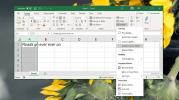Hogyan változtassuk meg a táblák stílusát a Microsoft Word programban
A Microsoft Word lehetővé teszi a formázás alkalmazását a nagy tömeges szövegrészletre. Az egyetlen bitszövegre alkalmazott formázást átmásolhatja, és néhány kattintással alkalmazhatja a teljes bekezdésekre és szakaszokra. Sajnos ugyanez nem igaz a táblákra. Ha meg akarja változtatni egy adott dokumentum összes táblájának stílusát, akkor mindegyiket külön kell választania, és meg kell változtatnia a stílust. Alternatív megoldás egy makró használata ehhez.
Táblázatstílus keresése
A makró létrehozása előtt meg kell találnia az alkalmazni kívánt táblastílus nevét. Ez nagyon könnyű. Nyissa meg azt a Word dokumentumot, amelyben meg akarja változtatni a táblázati stílusokat. Kattintson a táblázat belsejére, majd lépjen a Tervezés lapra a Táblázat Eszközök lapon.
Vigye az egérmutatót az összes táblára alkalmazni kívánt asztalstílus fölé, és egy eszköz tipp megmutatja, hogy hívják. Jegyezze fel a nevet, és készen áll a makró létrehozására.

Táblázatstílus makró
Engedélyezze a Fejlesztő fület a Wordben a Fájl> Beállítások> Szalag testreszabása menüpontban. Engedélyezze a Fejlesztő eszköztárat, majd térjen vissza a dokumentumhoz.
Kattintson a Fejlesztő lapon a Makró elemre. Adja meg a következő nevet;
ApplyTableStyle
Kattintson a létrehozás elemre, és írja be a következőt a kódmezőbe, azonban ezt a sort meg kell szerkesztenie: tbl. Stílus = “Közepes árnyékolás 2 - 1. hangsúly”. Cserélje le az idézőjelek belsejében lévő bitet a táblázatstílus nevére, amelyet az előző lépésben másolt. Ne távolítsa el az idézőjeleket a kódból. Egyszerűen írja be a táblázatstílus nevét, és futtassa azt.
Sub ApplyTableStyle () Dim tbl Mint a táblázat. Az ActiveDocument minden egyes tbl-jére. Táblázatokban. tbl. Stílus = "közepes árnyékolás 2 - 1. ékezetes" Következő. Befejezés Sub

Ennyit kell tenned. Amint a makró fut, automatikusan megváltoztatja az összes tábla stílusát. Ha valaha is használnia kell a különböző asztali stílus, el kell távolítania ezt a makrót, mert proaktívan megváltoztatja az összes tábla stílusát a makróban megadotthoz.
Ha bármikor meg kell változtatnia, hogy melyik stílust használja a makró, akkor szerkesztenie kell a kódot, és ki kell cserélnie az alkalmazni kívánt stílus nevét. A makró stílusokat alkalmaz a dokumentum összes jelenlegi és új táblájára. Ez nyilvánvalóan könnyebb lenne, ha a Microsoft Word-nek beépített lehetősége lenne erre. Ez furcsának tűnik az alkalmazás számára.
Keresés
Legutóbbi Hozzászólások
A színrendszer testreszabása a Microsoft Office programban
A Microsoft Office alkalmazások mindegyike különbözik színes témák ...
Hogyan javíthatunk szöveges túlcsordulást a cellákban az Excel Office 365 alkalmazásban
Az Excel egy táblázatkezelő alkalmazás, és a táblázatok eloszlása ...
Office Remote: A Word, az Excel és a PowerPoint vezérlése a Windows Phone alkalmazásból
A Microsoft Office évtizedek óta választotta a termelékenységcsomag...